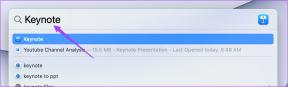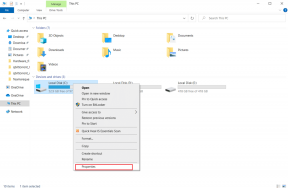როგორ მოვახდინოთ პაროლების, სანიშნეების და გაფართოებების სინქრონიზაცია Microsoft Edge-ში
Miscellanea / / November 29, 2021
Microsoft Edge Chromium გთავაზობთ მართლაც უპრობლემოდ კროს-პლატფორმული დათვალიერების გამოცდილებას. ის არა მხოლოდ ხელმისაწვდომია Windows-ის მრავალ გამეორებაზე, არამედ შეგიძლიათ გამოიყენოთ ის macOS-ზეც. ეს ასე არ იყო Microsoft Edge-ის მემკვიდრეობითი ვერსია, რაც ასევე საკმაოდ ცუდი იყო.

შეუთავსეთ Microsoft Edge Chromium-ის გაზრდილი დესკტოპის არსებობა Android და iOS ვერსიებთან და თქვენ გექნებათ თანმიმდევრული დათვალიერების გამოცდილება, მიუხედავად იმისა, თუ რომელ მოწყობილობას იყენებთ. ამიტომ თქვენ უნდა დაასინქრონინოთ თქვენი დათვალიერების მონაცემები.
ამ გზით, თქვენ შეგიძლიათ გააგრძელოთ ინტერნეტში სერფინგი თქვენს ნებისმიერ მოწყობილობაზე თქვენს პაროლებზე, სანიშნეებსა და პარამეტრებზე უწყვეტი წვდომით. ასე რომ, ქვემოთ, მოდით შევამოწმოთ, თუ როგორ შეგიძლიათ დააყენოთ Microsoft Edge Chromium თქვენი დათვალიერების მონაცემების სინქრონიზაციის დასაწყებად.
დააყენეთ Microsoft-ის ანგარიში
თუ უკვე გაქვთ Microsoft-ის ანგარიში, მაშინ ყველაფერი მზად არის წასასვლელად. წინააღმდეგ შემთხვევაში, თქვენ უნდა შექმნათ ერთი - ეს არის საჭირო თქვენი Microsoft Edge Chromium მონაცემების სინქრონიზაცია მოწყობილობებს შორის.
Microsoft-ის ანგარიშის დაყენება უფასოა — შეგიძლიათ შექმნათ ელფოსტის მისამართი ნულიდან ან გამოიყენოთ არსებული მისამართი თქვენი Microsoft-ის ანგარიშისთვის.
შექმენით Microsoft-ის ანგარიში
Microsoft-ის ანგარიშზე წვდომას ასევე მოაქვს სხვა უპირატესობები - მაგალითად, თქვენ იღებთ ხუთ გიგაბაიტიან უფასო მეხსიერებას OneDrive, შეუზღუდავი უფასო წვდომა ოფისი ონლაინ ლუქსი და ა.შ.
როგორც კი დაასრულებთ, დროა თქვენი დათვალიერების მონაცემების სინქრონიზაცია Microsoft Edge Chromium-ში.
ასევე სახელმძღვანელო ტექ
სამუშაო მაგიდა (Windows და macOS)
Microsoft Edge-ის Chromium ვერსია მუშაობს ანალოგიურად როგორც Windows-ზე, ასევე macOS-ზე. ის არა მხოლოდ ბევრად უფრო სწრაფია Edge-ის ძველ ვერსიასთან შედარებით, არამედ მხარს უჭერს გაფართოებების დიდ ბიბლიოთეკას, მათ შორის სხვა Chromium-ზე დაფუძნებული ბრაუზერები. ის ასევე საშუალებას გაძლევთ შეინახოთ პაროლები და ასევე გთავაზობთ სანიშნეების სრულფასოვან მენეჯერს სამუშაოდ.
Microsoft Edge Chromium-ში სინქრონიზაციის ფუნქციის გააქტიურების შემდეგ შეგიძლიათ თქვენი სანიშნეების, პაროლების, პარამეტრების სინქრონიზაცია და ავტომატური შევსების მონაცემების შექმნა. წერის დროს, გაფართოებების, ჩანართების გახსნისა და ისტორიის სინქრონიზაციის შესაძლებლობა მიუწვდომელია. მაგრამ დეველოპერებმა ცალსახად აღნიშნეს, რომ ეს მალე იქნება შესაძლებელი.
თქვენი დათვალიერების მონაცემების სხვა მოწყობილობებთან (პაროლები, სანიშნეები და ა.შ.) სინქრონიზაციისთვის ჯერ უნდა შეხვიდეთ სისტემაში ბრაუზერი თქვენი Microsoft-ის ანგარიშის რწმუნებათა სიგელების გამოყენებით და შემდეგ მიუთითეთ თქვენთვის სასურველი მონაცემების ტიპები სინქრონიზაცია თქვენ შეგიძლიათ იპოვოთ მთელი პროცესი ქვემოთ ჩამოთვლილი.
Ნაბიჯი 1: გახსენით Microsoft Edge მენიუ - დააწკაპუნეთ სამი წერტილის ხატულაზე ეკრანის ზედა მარჯვენა კუთხეში. დააჭირეთ პარამეტრებს.

ნაბიჯი 2: დარწმუნდით, რომ არჩეულია პარამეტრების ეკრანის მარჯვნივ პროფილების გვერდითი ჩანართი.

ნაბიჯი 3: დააწკაპუნეთ ოფციაზე, სახელად შესვლა.

Შენიშვნა: თუ ადრე შეხვედით Microsoft Edge Chromium-ში, მაგრამ არ ჩართეთ სინქრონიზაცია, უბრალოდ დააწკაპუნეთ სინქრონიზაციის ვარიანტზე. ამის შემდეგ დააწკაპუნეთ სინქრონიზაციის ჩართვაზე და შემდეგ გადადით მე-6 ნაბიჯზე.
ნაბიჯი 4: შედით თქვენი Microsoft ანგარიშის სერთიფიკატებით.

ნაბიჯი 5: დააწკაპუნეთ პარამეტრზე, სახელწოდებით Customize.

ნაბიჯი 6: აირჩიეთ მონაცემების ტიპები, რომელთა სინქრონიზაციაც გსურთ და შემდეგ დააჭირეთ დადასტურებას.

Შენიშვნა: გაფართოებების, ჩანართების გახსნისა და ისტორიის სინქრონიზაციის შესაძლებლობა არ იყო ხელმისაწვდომი წერის დროს.
ამან უნდა აიძულოს Microsoft Edge Chromium-ს თქვენი მონაცემების სინქრონიზაცია Microsoft-ის სერვერებთან. შედით ბრაუზერში სხვა მოწყობილობიდან და შეძლებთ თქვენს მონაცემებზე წვდომას სინქრონიზაციის გააქტიურების შემდეგ.
Შენიშვნა: თუ გსურთ მოგვიანებით მართოთ თქვენი სინქრონიზაციის პარამეტრები, გადადით Edge Settings პანელზე, აირჩიეთ პროფილების გვერდითი ჩანართი და შემდეგ დააწკაპუნეთ სინქრონიზაციაზე.
ასევე სახელმძღვანელო ტექ
მობილური (Android და iOS)
Microsoft Edge ასევე არის ხელმისაწვდომია Android-ზე და iOS. თუ გსურთ თქვენი დათვალიერების მონაცემების - პაროლის, სანიშნეების და ავტომატური შევსების მონაცემების სინქრონიზაცია Microsoft Edge-თან Chromium სამუშაო მაგიდაზე ან სხვა მობილურ მოწყობილობებთან ერთად, შემდეგი ნაბიჯები დაგეხმარებათ რომ.
Ნაბიჯი 1: შეეხეთ სამი წერტილის ხატულას Microsoft Edge ეკრანის ბოლოში და შემდეგ დააჭირეთ პარამეტრებს.


ნაბიჯი 2: გადადით ქვემოთ ანგარიშების განყოფილებაში და შემდეგ შეეხეთ Microsoft-ის ანგარიშით შესვლას. შედით თქვენი Microsoft ანგარიშის სერთიფიკატებით. თქვენი Microsoft ანგარიში შემდეგ გამოჩნდება ანგარიშის განყოფილების ქვეშ. შეეხეთ მას.


Შენიშვნა: თუ თქვენ უკვე შეხვედით Microsoft Edge-ში ბრაუზერის პირველად გახსნისას, მაშინ აღარ დაგჭირდებათ სისტემაში შესვლა.
ნაბიჯი 3: შეეხეთ პარამეტრს, სახელწოდებით Sync. აირჩიეთ მონაცემთა ტიპები, რომელთა სინქრონიზაციაც გსურთ და შემდეგ დაუბრუნდით წინა ეკრანს.


Შენიშვნა: ღია ჩანართების, ისტორიისა და გადახდის ინფორმაციის სინქრონიზაციის შესაძლებლობა არ არსებობდა დაწერის დროს.
ნაბიჯი 4: მიუთითეთ, რომ გსურთ სინქრონიზაცია Microsoft Edge Chromium-თან და არა Microsoft Edge-ის ძველ ვერსიასთან.


და ეს არის ის. თქვენი მონაცემები ამიერიდან თქვენს მოწყობილობებში შეუფერხებლად უნდა სინქრონიზდეს. თუ გსურთ ჩართოთ ან გამორთოთ მონაცემთა ტიპები სინქრონიზაციაში, გადადით Microsoft Edge-ის პარამეტრებში, შეეხეთ თქვენს Microsoft ანგარიშს და შემდეგ შეეხეთ სინქრონიზაციას.
ასევე სახელმძღვანელო ტექ
ზღვარზე ცხოვრება
თქვენი პაროლების, სანიშნეების და სხვა მონაცემების Microsoft Edge Chromium-ში სინქრონიზაციის გზით, შეგიძლიათ გამოიყენოთ ბრაუზერი თითქმის ნებისმიერ მოწყობილობაზე, რომელიც გსურთ. აღარ დაგჭირდებათ ბრაუზერების გადართვა მხოლოდ იმიტომ, რომ Windows-სა და macOS-ს შორის გადაადგილება მოგიწიათ. ან უარესი, აღარ დაგჭირდებათ მონაცემების ხელით ექსპორტი ან იმპორტი ბრაუზერებს შორის.
Შემდეგი: InPrivate Browsing Windows-მა Microsoft Edge Chromium-ში შეიძლება სერიოზული საფრთხე შეუქმნას, განსაკუთრებით ბავშვების გარშემო. აი, როგორ გამორთოთ ისინი.